キッカケは Cocoon の Gutenberg 対応
嬉しいニュースですね。
特に thx.jp の様に Classic エディタにあまり頼らずにコンテンツ制作をしていた方には、 とてつもない朗報では無いでしょうか。
thx.jp も喜び勇んでインストールしたところ、 上記サムネイルの様に編集画面にて背景色が無くなってしまい、 難読?な状態となってしまいました。
原因を探ってみると、 上記イメージの右下部に
ふむ、 適用されていないですね。 理由はよく分かりませんが、 おそらく css の変数を使っているのがダメっぽい。
そう言えば、 今回の Gutenberg 対応とほぼ同タイミングで Cocoon 1.4.9 が公開されており、 エディタのスタイル周りが改良されています。
それ以前は、 タイトルの入力も白地に黒文字だったのが、 今回の改良に伴い css がエディタ画面にも適用される様になった。 しかし、 理由は分かりませんが (もしくはそもそも) 変数は使えない、 といったところでしょう。
解決するのはマネる事から
ではどうするか?
手っ取り早い方法としては、 「変数を使わない」。 んが、 しかし。 css の保守・管理がとてつもなくメンドくさそう。
そこでふと思う。
わいひらさんの作られた skin-colors のフォルダ周りを調べてみると、 どうやら関係のありそうな 「scss」 フォルダを発見。 ソースを拝見したり 「scss とは」 などでググってみると、 どうやらこれで thx.jp のやりたい事が出来そうだ。
早速と準備に取り掛かります。
- カスタマイズは自己責任でお願いします。
- wp-cocoon.comサイトのサポート対象外となります。
scss 環境の構築
準備をするだけで一つの記事が書けました。
こちらになります。
Atom を使ってみる
まずは結果から
上記イメージが作業画面となります。 左から、
- フォルダツリー
- style.scss
- thx.scss
- style.css
となっています。 「style.scss」 内に 「@import "thx";」 を追加すると、 「thx.scss」 を css 変換したものが 「style.css」 の最下部に追加されます。
準備・設定は次の様になります。
ファイル環境の準備
ローカル環境にコピーした skin フォルダ内で作業を行います。
今回は、 Cocoon 親テーマの 「skin-colors-yellow」 をコピーしました。
sass-autocompile の設定
style.scss
// compileExpanded: ../$1.css
これを一行目に追加する事により、 「style.scss」 より一つ上のフォルダに 「style.css」 が作成されます。
子 scss (style.scss が @import している scss)
// main: style.scss
これを一行目に追加する事により、 子 scss を保存すると自動的に 「style.scss」 がコンパイルされます。
まとめ
まだまだ準備が整っただけなので、 実際のカスタマイズはこれからになります。
「scss」 は 「css」 よりも色々な事が出来そうなので、 とても楽しみです。
以下、 参考にさせて頂いたページです。
次回に続きます。
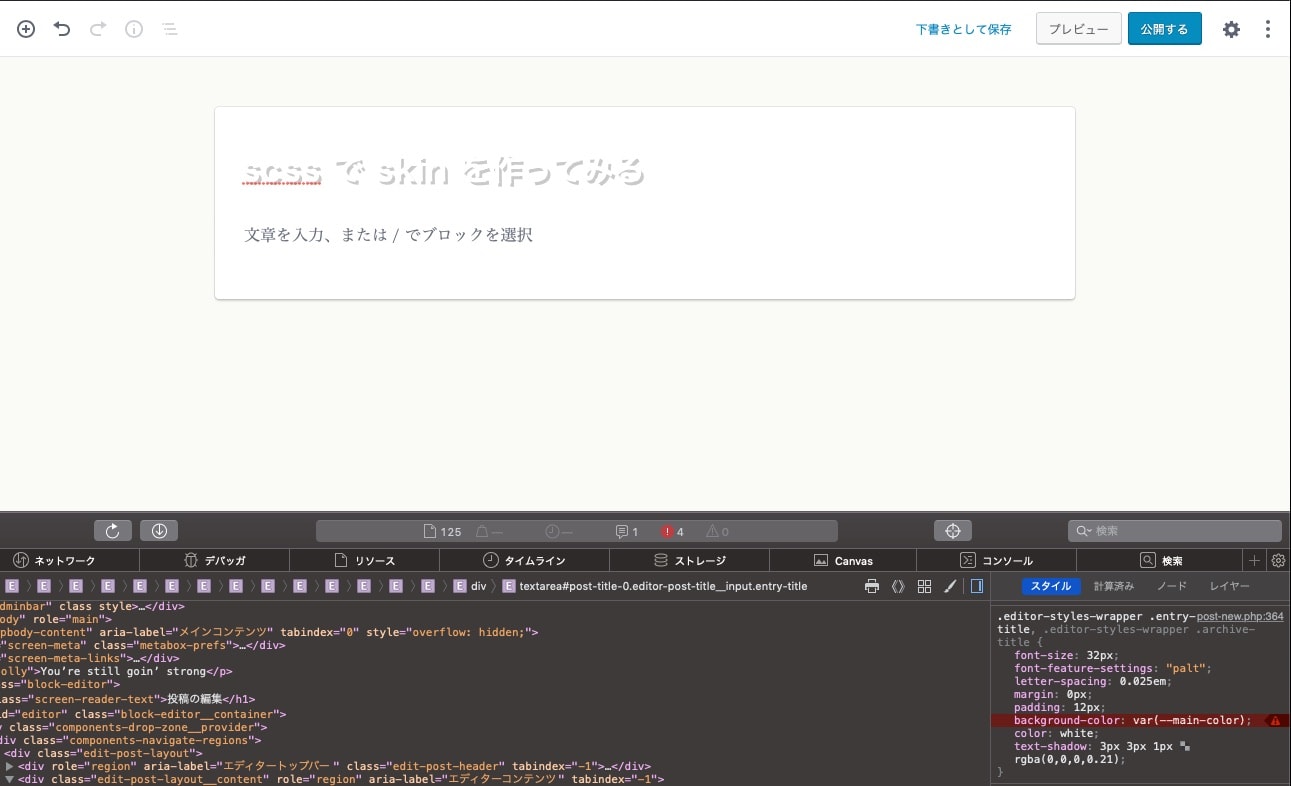




コメント